온라인 프로그램: Wix Owner 앱에서 프로그램 편집하기
6 분 분량
온라인 프로그램을 생성한 후에는 Wix Owner 앱에서 언제든지 정보를 편집할 수 있습니다. 프로그램의 이름, 설명 및 가격을 변경합니다. 프로그램을 확인하고 참여할 수 있는 사용자를 결정하고, 일정을 설정하고, 그룹과 배지를 연결해 참가자에게 동기를 부여하세요.
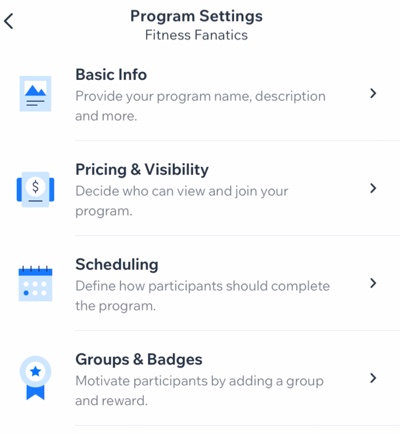
프로그램 편집에 대한 다음 지침을 참고하세요.
Wix Owner 앱에서 프로그램 기본 정보 편집하기
참가자는 프로그램 정보를 통해 프로그램의 내용을 파악할 수 있습니다. 프로그램에 새 이름을 지정하고 커버 이미지를 추가, 회원에게 표시되는 설명을 변경하세요.
프로그램 기본 정보를 편집하려면:
- Wix Owner 앱에서 사이트로 이동합니다.
- 관리
 아이콘을 탭합니다.
아이콘을 탭합니다. - 온라인 프로그램을 탭합니다.
- 해당 프로그램 옆 추가 작업
 아이콘을 탭합니다.
아이콘을 탭합니다. - 편집을 탭합니다.
- 기본 정보를 탭합니다.
- 다음 프로그램 정보를 편집합니다.
- 커버 이미지: 편집
 아이콘을 탭해 프로그램 커버 이미지를 추가하거나 변경합니다.
아이콘을 탭해 프로그램 커버 이미지를 추가하거나 변경합니다. - 프로그램명: 새 이름을 입력하거나 기존 이름을 편집합니다.
- 설명: 프로그램에 대한 설명을 변경합니다.
- 설명 편집을 탭합니다.
- 프로그램 내용을 입력합니다.
- 완료를 탭합니다.
- 카테고리: 회원이 카테고리별로 프로그램을 검색할 수 있도록 허용합니다.
- 카테고리 추가를 탭합니다.
- 카테고리 이름을 입력합니다.
- 완료를 탭합니다.
- 커버 이미지: 편집
- 저장을 탭합니다.
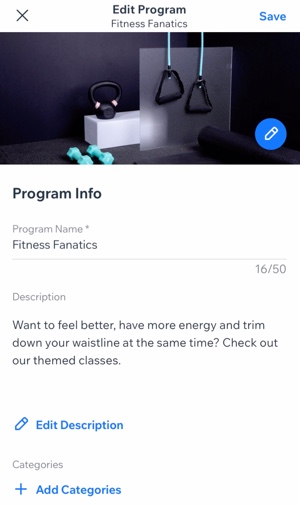
Wix Owner 앱에서 프로그램 가격 및 공개 설정 편집하기
프로그램을 볼 수 있는 사용자를 정하고 얼마나 많은 사용자가 참여할 수 있는지 설정하세요. 또한, 프로그램에 대한 결제를 1회로 청구할지, 아니면 유료 플랜의 일환으로 제공할지 결정할 수 있습니다.
프로그램의 가격 및 공개 설정을 편집하려면:
- Wix Owner 앱에서 사이트로 이동합니다.
- 관리
 아이콘을 탭합니다.
아이콘을 탭합니다. - 온라인 프로그램을 탭합니다.
- 해당 프로그램 옆 추가 작업
 아이콘을 탭합니다.
아이콘을 탭합니다. - 편집을 탭합니다.
- 가격 및 공개 설정을 탭합니다.
- 다음 옵션을 기반으로 사용자 지정합니다.
컬렉션 표시하기
1회 결제
유료 플랜
참가자 수
8. 저장을 탭합니다.

Wix Owner 앱에서 프로그램 일정 편집하기
참가자가 프로그램을 완료하는 방법을 설정하세요. 참가자가 원할 때마다 단계를 완료할 수 있도록 자기 페이스 프로그램을 설정할 수 있습니다. 또한 참가자가 특정 날짜에 단계를 완료하도록 프로그램 예약을 설정할 수 있습니다.
참고:
참가자가 프로그램에 가입한 후에는 소요 시간을 변경할 수 없습니다.
프로그램 일정을 편집하려면:
- Wix Owner 앱에서 사이트로 이동합니다.
- 관리
 아이콘을 탭합니다.
아이콘을 탭합니다. - 온라인 프로그램을 탭합니다.
- 해당 프로그램 옆 추가 작업
 아이콘을 탭합니다.
아이콘을 탭합니다. - 편집을 탭합니다.
- 일정을 탭합니다.
- 프로그램의 단계 진행 페이스를 설정합니다.
자기 페이스
예약
8. 저장을 탭합니다.
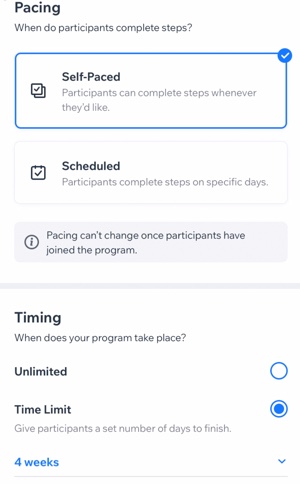
Wix Owner 앱에서 프로그램 그룹 및 배지 편집하기
참가자가 진행 상황을 논의할 수 있도록 그룹을 프로그램에 연결하세요. 참가자에게 동기를 부여하고 프로그램 종료 시 배지를 수여할 수도 있습니다.
프로그램 그룹 및 배지를 편집하려면:
- Wix Owner 앱에서 사이트로 이동합니다.
- 관리
 아이콘을 탭합니다.
아이콘을 탭합니다. - 온라인 프로그램을 탭합니다.
- 해당 프로그램 옆 추가 작업
 아이콘을 탭합니다.
아이콘을 탭합니다. - 편집을 탭합니다.
- 그룹 및 배지를 탭합니다.
- 그룹을 연결하고 리워드를 지정하려면:
그룹
배지
6. 저장을 탭합니다.
도움이 되었나요?
|

